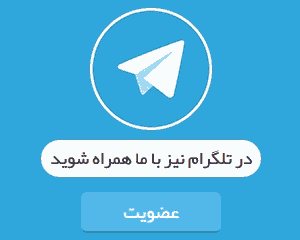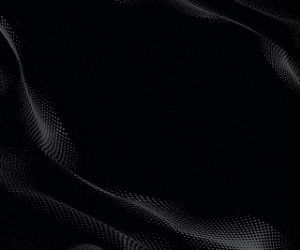آموزش ساخت جیمیل گوگل و ایمیل یاهو
آ»وزش ساخت جیمیل و ساخت ایمیل:
در این آموزش قصد دارم به شما ساخت دو ایمیل پرکاربرد و ضروری سرویس گوگل (جیمیل) و یاهو (ایمیل – یاهو میل) را آموزش دهم.
ساخت جیمیل به کمک گوگل
حساب Google خود را ایجاد کنید – Google Accounts
برای ثبتنام در Gmail باید یک حساب Google ایجاد کنید. میتوانید از نام کاربری و گذرواژه حساب Google برای ورود به سیستم Gmail و سایر محصولات Google (مثل YouTube، Google Play و Google Drive) استفاده کنید.
برای ایجاد یک ایمیل جدید در گوگل باید مراحل زیر را به دقت طی کنید. پس از طی این مراحل ساده شما صاحب یک جیمیل خواهید شد.
1- برای ساخت جیمیل وارد لینک زیر شوید.
2- در این صفحه باید اطلاعات خواسته شده را وارد کنید.
میتوانید از نوار ابزار پایین صفحه زبان را به فارسی تغییر دهید و به راحتی جیمیل خود را بسازید.
برای تبدیل تاریخ تولید خود به میلادی میتونید از سایت www.time.ir کمک بگیرید.
اطلاعات خواسته شده به ترتیب شامل:
Name: نام و نام خانوادگی
Choose your Username: انتخاب نام کاربری که همان اسم جیمیل شماست ( gmail.com@نام کاربری) و مهم ترین بخش
Create a password: گذرواژه یا رمز شما (رمز میتواند شامل: اعداد، حروف انگلیسی و نقطه باشد)
Confirm your password: تکرار رمز
birthday: تاریخ تولد انتخاب روز / ماه / سال
Gender: جنسیت ؛ خانم Female، آقا Male و در سایر موارد Other را انتخاب کنید و اگر دوست ندارید بگویید گزینه Rather Not Say را برگزینید.
Mobile phone: تلفن همراه
your current email address: آدرس ایمیلی که دارید (برای پشتیبانی) میتونید از ایمیل یکی از اعضای خانواده استفاده کنید.
Location: موقعیت مکانی
و در انتها بر روی گزینه مرحله بعد ( Next step ) کلیک کنید.
3- حال وارد مرحله احراز هویت خواهید شد در صورتی که شماره تلفن همراه خود را وارد کرده باشید کار شما ساده است.
کافی است که در کادر مشخص شده شماره موبایل خود را وارد کنید. و در پایین آن دو تیک قرار دارد که برای دریافت کد تایید از طرف گوگل است. این کار توسط گوگل به دو روش ارسال پیامک (Text Massage – SMS) و یا تماس تلفنی (Voice Call) انجام می پذیرد. آسان ترین راه حل را انتخاب کنید که همان SMS است! سپس روی ادامه ( Continue ) کلیک کنید.
4- در این مرحله کدی که به گوشی شما ارسال شده است را در کادر وارد کنید.
دقت کنید که در صورتی که تماس تلفنی را در مرحله قبل انتخاب کرده باشید با گوشی شما تماس گرفته خواهد شد و تلفن گویا این کد را برای شما به زبان انگلیسی خواهد خواند. در تماس تلفنی این ارقام به صورت تک تک گفته می شود مثلاً به صورت Two-Eight-Six-Zero… و سپس با گفتن عبارت Again یک بار دیگر کد به شما گفته می شود.
پس از وارد کردن کد روی دکمه ادامه ( Continue ) کلیک کنید.
♥تبریک شما کار ساخت جیمیل را به اتمام رساندید.♥
حال با کلیک روی گزینه Continue to Gmail وارد صندوق پستی خود شوید. و از آنجا میتوانید ایمیل های دریافتی را ببینید و ایمیل ارسال کنید و …
ساخت ایمیل به کمک یاهو
ایجاد و ساخت ایمیل اکانت یاهو !Yahoo
1- برای ساخت ایمیل در سرویس یاهو وارد لینک زیر شوید.
2 – حال در صفحه ای که بازشده در سمت راست و پایین در قسمت Don’t have an account? Sign up (شما اکانت ندارید؟ ثبت نام) بر روی Sign up (ثبت نام) کلیک کنید.
3- در این مرحله اطلاعات خواسه شده را وارد کنید.
First name: یا نام خود را وارد نمایید.
Last name: یا نام خانوادگی خود را وارد نمایید.
Email Address: نام کاربری خود را وارد نمایید. ( yahoo.com@نام کاربری) مهم ترین بخش
Password: رمز عبور دلخواه خود را وارد نمایید.(رمز میتواند شامل: اعداد، حروف انگلیسی، نقطه و _ باشد)
پیش شماره ایران، 98+ را انتخاب نمایید.
Mobile phone number : شماره موبایل خود را وارد نمایید.
Birth month: ماهتولد خود را انتخاب کنید و در کادر روبهرو روز (Day) و سال (Year) را وارد نمایید.
در قسمت Gender جنسیت خود را در صورت مرد بودن Male و در صورت زن بودن Female انتخاب نمایید.
و در انتها گزینه Continue را انتخاب نمایید.
4- حال در این مرحله باید شماه تلفن خود را وارد کنید. و برای دریافت کد از طریق SMS گزینهی Text me a code را بزنید (پیشنهاد ما) و یا برای تماس با شما گزینهی Call me with a code را بزنید.
5- فرم احراز هویت در مرحله بعد ظاهر می شود. در این فرم شماره تلفن همراه شما بالای کادر (شمارهی که کد تایید به آن فرستاده میشود.)
در کادر پایین نیز کد تایید ارسال شده به موبایل شما از طریق sms یا کدی که از طریق تماس به شما گفته شده را وارد کنید و روی دکمه Verify کلیک کنید.
♥تبریک شما کار ساخت ایمیل را به اتمام رساندید.♥
آدرس ایمیل مورد نظر با موفقیت ایجاد شده است، با انتخاب گزینه “Let’s get started” وارد محیط وب میل خود شوید. و کارهای خود را انجام دهید.
شما با انجام مراحل بالا صاحب دو ایمیل شدید یکی در سرویس گوگل و دیگری در سرویس یاهو.
• اگر مشکلی داشتید میتونید در بخش نظرات آن را مطرح کنید.